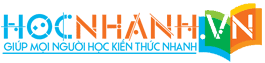Livestream trên YouTube là một cách tuyệt vời để kết nối với khán giả, nhưng nếu không kiểm duyệt tốt, bạn có thể gặp bình luận tiêu cực, spam hoặc vi phạm nguyên tắc cộng đồng. Một cuộc trò chuyện trực tiếp không kiểm soát có thể ảnh hưởng xấu đến kênh của bạn, thậm chí dẫn đến mất quyền kiếm tiền hoặc bị YouTube xử phạt. Vậy làm sao để quản lý chat trực tiếp hiệu quả, giữ cho không gian livestream an toàn và chuyên nghiệp? Trong bài viết này, chúng tôi sẽ hướng dẫn bạn cách kiểm duyệt cuộc trò chuyện trực tiếp trên YouTube, giúp bảo vệ kênh và nâng cao trải nghiệm người xem.
Bạn đã bao giờ gặp cảnh đang livestream thì một loạt bình luận spam, từ ngữ tục tĩu hay những nội dung không phù hợp tràn vào? Nếu không kiểm soát kịp thời, buổi phát trực tiếp của bạn có thể trở thành thảm họa, thậm chí vi phạm chính sách YouTube.
Kiểm duyệt cuộc trò chuyện trực tiếp trên YouTube không chỉ giúp bảo vệ kênh mà còn tạo môi trường lành mạnh cho cộng đồng của bạn. Trong bài viết này, mình sẽ hướng dẫn bạn cách kiểm duyệt hiệu quả, giữ cho livestream chuyên nghiệp, thu hút khán giả mà không bị gián đoạn.
1. Vì Sao Cần Kiểm Duyệt Cuộc Trò Chuyện Trực Tiếp?
YouTube là một nền tảng mở, nơi ai cũng có thể tham gia cuộc trò chuyện trong livestream. Nhưng điều đó cũng đi kèm với những rủi ro lớn:
- Spam bình luận làm loãng nội dung trò chuyện.
- Những bình luận chứa từ ngữ xúc phạm, kích động thù địch.
- Quảng cáo, link độc hại hoặc lừa đảo.
- Những kẻ phá hoại làm mất uy tín kênh của bạn.
Nếu bạn không kiểm duyệt chặt chẽ, kênh của bạn có thể bị YouTube phạt, mất kiếm tiền hoặc bị hạ thứ hạng đề xuất. Vì vậy, kiểm duyệt chat là bước quan trọng để giữ cho kênh của bạn an toàn và chuyên nghiệp.
2. Các Công Cụ Kiểm Duyệt Chat Trực Tiếp Trên YouTube
YouTube cung cấp nhiều công cụ giúp bạn kiểm soát cuộc trò chuyện một cách dễ dàng.
1. Bật Chế Độ Kiểm Duyệt Tự Động
YouTube có một hệ thống lọc tự động giúp phát hiện từ ngữ không phù hợp, spam hoặc nội dung vi phạm.
Cách bật:
- Vào YouTube Studio → Cài đặt → Cộng đồng.
- Trong phần Kiểm duyệt tự động, chọn mức độ kiểm duyệt bạn muốn.
- Thêm các từ khóa cần chặn để YouTube tự động ẩn bình luận chứa những từ đó.
2. Chế Độ Chỉ Người Đăng Ký Được Chat
Nếu bạn muốn hạn chế người xem mới spam, hãy bật chế độ chỉ người đã đăng ký kênh mới có thể bình luận.
Cách bật:
- Khi thiết lập livestream, vào Cài đặt trò chuyện.
- Chọn Chỉ người đăng ký có thể gửi tin nhắn.
- Bạn có thể đặt thời gian tối thiểu họ phải đăng ký trước khi có thể bình luận.
3. Chế Độ Slow Mode (Chế Độ Chậm)
Slow Mode giúp hạn chế tình trạng spam liên tục bằng cách đặt khoảng thời gian giữa các tin nhắn mà người xem có thể gửi.
Cách bật:
- Khi thiết lập livestream, vào Cài đặt trò chuyện.
- Bật Chế độ chậm và đặt khoảng thời gian (ví dụ: 10-30 giây giữa mỗi tin nhắn).
4. Chỉ Cho Thành Viên Hội Viên Được Bình Luận
Nếu bạn muốn bảo vệ buổi phát sóng khỏi những bình luận không mong muốn, có thể chọn chỉ hội viên trả phí được chat.
Cách bật:
- Khi thiết lập livestream, vào Cài đặt trò chuyện.
- Chọn Chỉ hội viên có thể gửi tin nhắn.
5. Chỉ Định Người Kiểm Duyệt (Moderator)
Một trong những cách hiệu quả nhất là chỉ định một số người tin cậy làm quản trị viên để hỗ trợ kiểm duyệt chat.
Cách chỉ định moderator:
- Vào YouTube Studio → Cài đặt → Cộng đồng.
- Thêm tên hoặc đường dẫn kênh của người mà bạn muốn làm moderator.
- Khi livestream, họ có quyền xóa bình luận, chặn người xem hoặc duyệt tin nhắn bị ẩn.
3. Cách Xử Lý Khi Có Bình Luận Không Phù Hợp
Dù bạn đã bật các chế độ kiểm duyệt, vẫn có những bình luận lọt qua. Khi đó, bạn cần cách xử lý nhanh chóng và hiệu quả:
1. Xóa Bình Luận Vi Phạm
- Nếu một bình luận chứa nội dung không phù hợp, hãy xóa ngay lập tức.
- Moderator hoặc chính bạn có thể nhấn vào biểu tượng ba chấm bên cạnh bình luận, chọn Xóa.
2. Chặn Người Dùng Gây Rối
- Nếu có người liên tục spam hoặc xúc phạm, bạn có thể chặn họ khỏi kênh.
- Nhấn vào bình luận của họ → Chọn Ẩn người dùng khỏi kênh này.
- Họ sẽ không thể bình luận trong tất cả các video và livestream của bạn nữa.
3. Báo Cáo Bình Luận Vi Phạm
- Nếu có bình luận chứa nội dung nghiêm trọng như kích động bạo lực, lừa đảo hoặc nội dung 18+, hãy báo cáo ngay cho YouTube.
- Nhấn vào bình luận → Chọn Báo cáo → Chọn lý do phù hợp.
4. Những Sai Lầm Khi Kiểm Duyệt Chat Trực Tiếp Cần Tránh
- Không kiểm duyệt ngay từ đầu, dễ bị spam và nội dung không mong muốn tràn lan.
- Chặn hoặc xóa bình luận một cách tùy tiện, có thể làm khán giả trung thành khó chịu.
- Không có moderator hỗ trợ, một mình bạn sẽ không thể kiểm soát hết.
- Không đặt bộ lọc từ khóa phù hợp, một số từ ngữ không mong muốn có thể lọt qua.
- Bật chế độ kiểm duyệt quá gắt, làm mất tương tác và không khí sôi động của livestream.
5. Hãy Kiểm Duyệt Chat Hiệu Quả Để Bảo Vệ Kênh Của Bạn
Kiểm duyệt cuộc trò chuyện trực tiếp trên YouTube không chỉ giúp bảo vệ kênh khỏi vi phạm chính sách mà còn giúp tạo môi trường lành mạnh, chuyên nghiệp cho khán giả.
Hãy nhớ:
- Bật chế độ kiểm duyệt tự động để lọc bình luận không mong muốn.
- Dùng chế độ chậm, chỉ người đăng ký hoặc hội viên được chat để hạn chế spam.
- Chỉ định moderator đáng tin cậy để hỗ trợ kiểm soát cuộc trò chuyện.
- Xóa, chặn, báo cáo các bình luận vi phạm để bảo vệ livestream.
Bây giờ, hãy áp dụng ngay các mẹo trên và biến livestream của bạn thành nơi giao lưu chuyên nghiệp, thu hút và an toàn.
Xem thêm :